如何禁用Chrome书签栏中的应用和阅读列表?
谷歌Chrome提供了许多默认功能,这些功能可能并不适用于所有用户。书签栏是浏览器界面中出现在所有选项卡上的项目之一。这个书签栏包含不同类型的项目,同样默认包含一些项目。应用和阅读列表是默认占据Chrome书签栏的两个项目。在本文中,我们将解释一个简单的技巧来禁用Chrome书签栏中的应用程序和阅读列表。
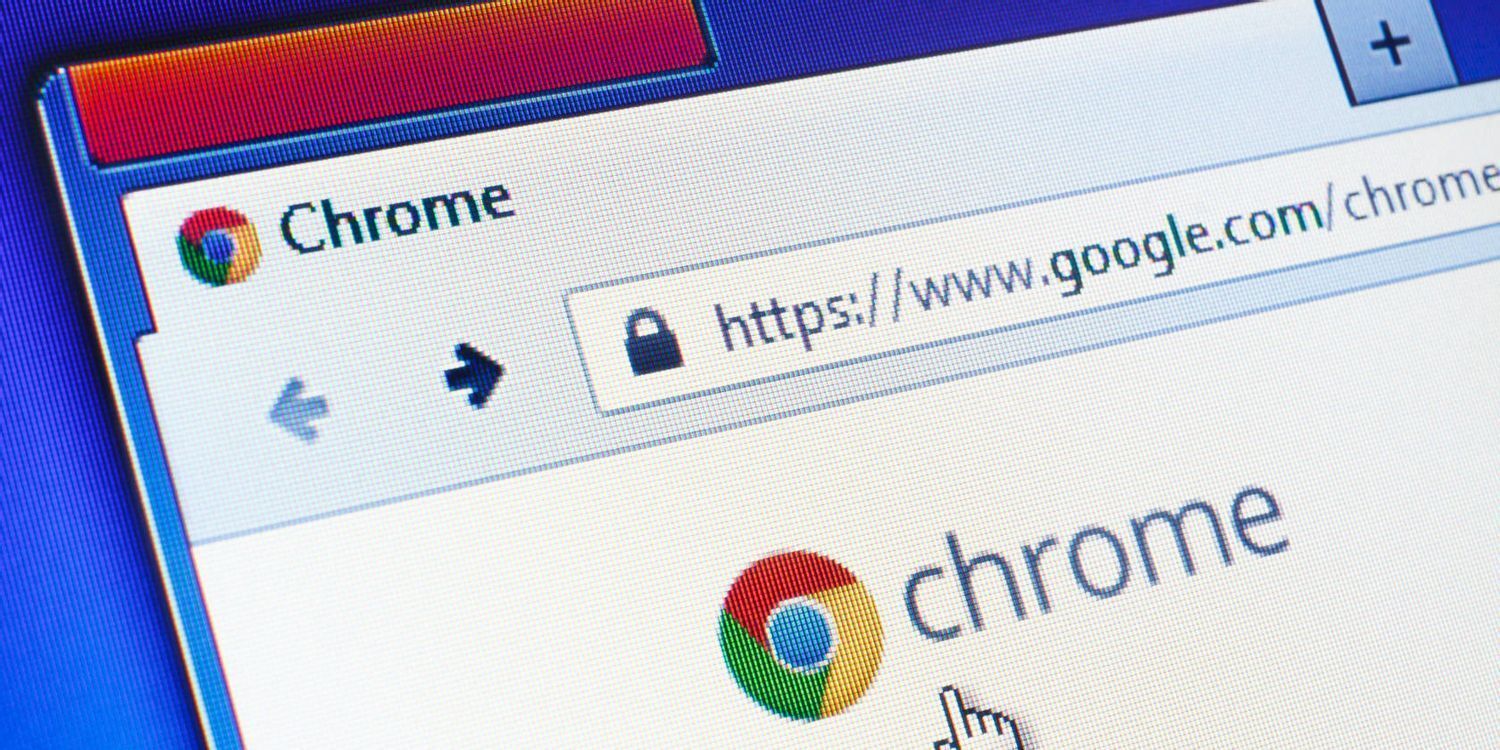
应用程序和阅读列表
当你启动Chrome浏览器时,你可以看到书签栏包含两个项目。一个是左上角的应用程序,另一个是右上角的阅读列表。
你不能拖动和重新排列这两个项目,它们保持不变粉碎你的书签项目。如果你有很多自己的书签项目,这些默认项目将不必要地占用空间。
应用程序–此按钮允许您在浏览器中查看所有已安装的应用程序。你可以使用这个应用程序按钮快速进入Chrome网络商店。
参考书目–此按钮可帮助您查看已添加到阅读列表中的所有网页,并允许您以后访问它们。
禁用应用程序按钮
如果你没有使用Chrome中的应用程序和阅读列表功能,书签栏中的这些按钮是不必要的。您可以禁用它们,并为您自己的项目使用完整长度的书签。
1.打开Chrome,检查地址栏下面是否有书签栏。如果没有,按macOS中的“Command + Shift + B”和Windows电脑中的“Control + Shift + B”来显示书签栏。
2.现在,右击书签栏。
3.点击“显示应用程序快捷方式”菜单并禁用它。请记住,选项前面没有复选标记表示它已被禁用。
禁用读取列表
类似于Apps按钮,你也可以在Chrome中禁用阅读列表。只需右击书签栏,选择“显示阅读列表”选项。确保没有复选标记在此选项前面,表示它已被禁用。
让他们回来
你可以很容易地启用它们,只要你想让他们回来,从右键菜单中选择它。您可以根据需要仅停用应用程序和/或阅读列表。有了这个你就可以享受书签栏的全长没有默认项目。
请注意,您可以通过使用命令URL chrome://apps在地址栏中。因为这是一个容易记住的网址,你根本不需要书签栏中的应用程序按钮。然而,除了从右键菜单中启用它,我们看不到任何访问阅读列表的快捷方式。

谷歌浏览器怎么添加语言
谷歌浏览器怎么添加语言?今天小编带来几个步骤教你快速给谷歌浏览器添加语言的方法,感兴趣的用户欢迎继续阅读下面的内容。
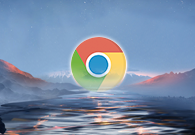
谷歌浏览器加载不出图片怎么办
谷歌浏览器加载不出图片怎么办?让我们带着这个疑问,继续阅读下面小编总结的谷歌浏览器无法加载图片解决方法一览吧。
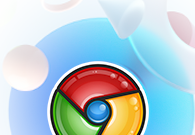
谷歌浏览器怎么开启自动验证
谷歌浏览器怎么开启自动验证?本篇文章就给大家带来谷歌浏览器开启自动验证功能步骤一览,大家千万不要错过了。
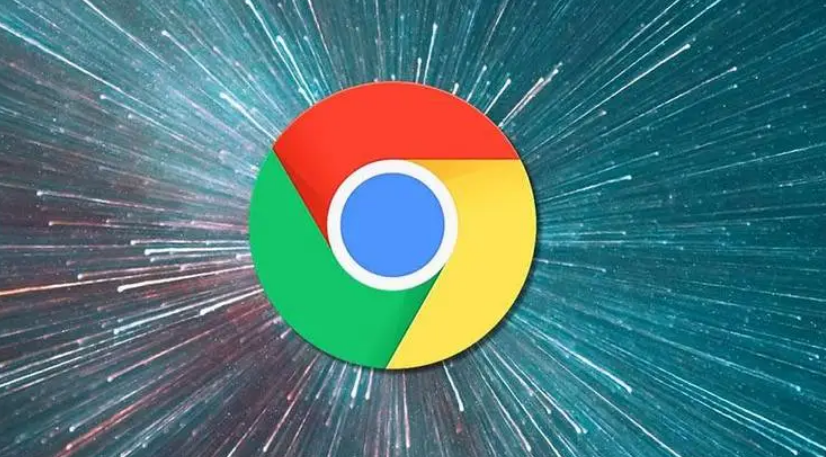
如何在Chrome浏览器中使用分屏模式提高工作效率
在Chrome安卓端启用阅读模式,简化网页布局,提升用户的阅读体验,减少干扰。
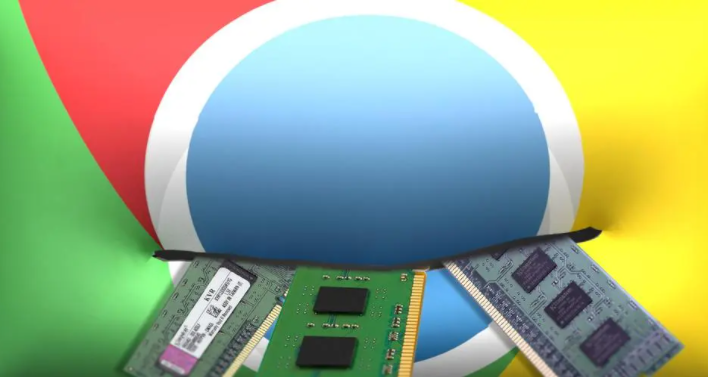
谷歌浏览器如何加强对Web组件的原生支持
谷歌浏览器加强对Web组件的原生支持,提高网页开发效率,优化页面性能和兼容性。
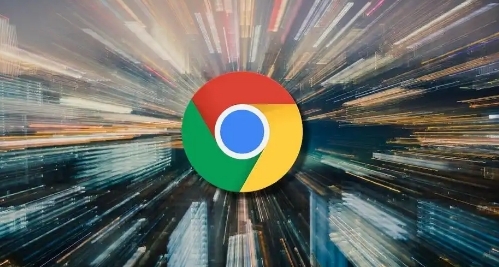
为什么谷歌浏览器会频繁自动关闭
分析Chrome频繁自动关闭的原因,并提供修复方案,帮助用户稳定使用浏览器。

怎么下载谷歌浏览器
你有没有想要知道的谷歌浏览器下载安装教程呢,你知道谷歌浏览器要怎么下载吗?来了解下载谷歌浏览器的具体步骤,大家可以学习一下。

谷歌浏览器版本详细信息怎么查看
想要查看谷歌浏览器详细的版本信息,我们可以在地址栏输入chrome: version按回车键进行查看。

如何下载 Google Chrome 离线安装程序
如何下载 Google Chrome 离线安装程序?当您点击官方Google Chrome 下载页面上的下载 Chrome 按钮时,网络安装程序会下载到您的系统。

如何将谷歌浏览器设置为默认PDF查看器
如何将谷歌浏览器设置为默认PDF查看器?有些小伙伴想将谷歌浏览器设置为默认PDF查看器,下面小编将向大家分享设置教程一览。

下载谷歌浏览器时无法访问网页怎么办?
你有没有在使用谷歌浏览器的时候遇到各种问题呢,你知道谷歌浏览器下载谷歌浏览器时无法访问网页是怎么回事呢?来了解谷歌浏览器下载谷歌浏览器时无法访问网页的解决方法,大家可以学习一下。

如何下载谷歌浏览器安卓正式版?<下载方法>
谷歌浏览器 Google Chrome完全免费,跨平台支持 Windows、Mac 和 Linux 桌面系统,同时也有 iOS、Android 的手机版 平板版,你几乎可以在任何智能设备上使用到它。

Chrome浏览器如何完美实现截长屏幕<进阶教学十分有用>
你知道谷歌浏览器如何截屏,你知道谷歌浏览器怎么截图整个可以滚动的网页吗?来和小编一起学习吧!

谷歌浏览器闪退是什么原因
谷歌浏览器闪退是什么原因?接下来小编就给大家带来谷歌浏览器闪退常见原因及解决方法,有需要的朋友赶紧来看看吧。

如何备份谷歌浏览器的书签_谷歌浏览器怎么备份书签
如何备份谷歌浏览器的书签,总有一天会用得到的,来和小编一起学习吧

chrome开启画中画白(黑)屏怎么办_画中画白(黑)屏解决方法
大家有没有遇到chrome开启画中画白(黑)屏的问题,你知道如何解决吗,来和小编一起解决问题吧

如何在 Chrome 中为文件类型设置特定的下载文件夹?
保持您的下载文件夹井井有条可能很麻烦,但是当您可以自动将某些文件类型下载到专门分配的文件夹时会容易得多。

Edge浏览器上播放YouTube视频遭遇浏览器崩溃
【浏览器评测】最近一段时间,当用户将Edge浏览器升级至90版本之后,似乎开始遭遇浏览器频繁崩溃的问题。如果你也面临这样的问题,那你并不是个例。





